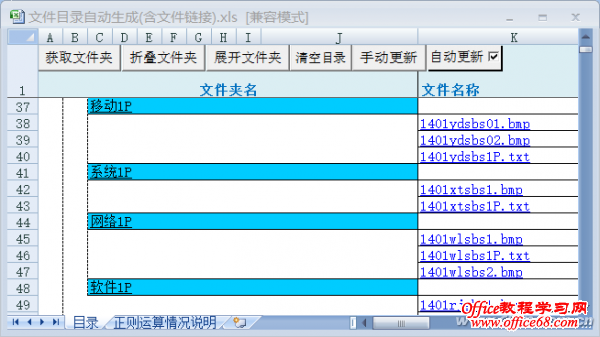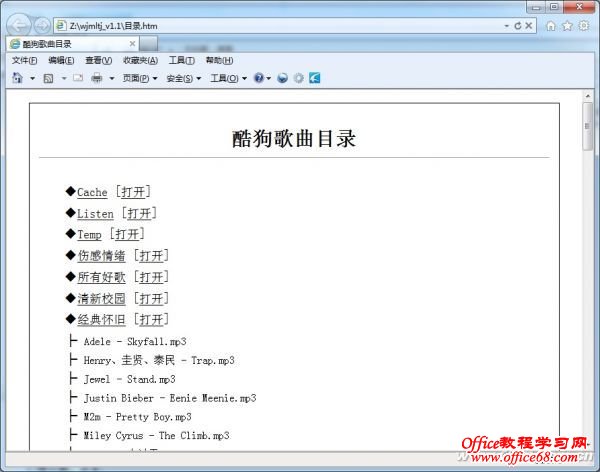|
单位每年都会有很多的考评,临到忙时,都要现检查和查看资料。另外,现在好些单位要求无纸化办公,手工形成的纸质资料也都要求制作成电子版。当电子资料完成后,制作资料目录却成了令人头疼的事。我希望能找到一个快捷高效的方法,来快速制作资料目录。 对于熟悉DOS的人来说,可以用“dir”命令来快速生成文件列表目录,但是在查看资料的时候,还是得一个个文件夹打开来找相应的文件,很不方便。而通过Excel的VBA功能编制作的一些应用,除了能自动生成目录列表外,还可以直接制作成文件超链接的形式,点击即可打开查看,用起来方便多了。另外,也可以通过一些专用工具来高效制作目录,如何选择,就看各人的具体需要了。 用Excel工具制作目录 这款“文件目录自动生成”工具,实际上就是一个Excel文件,其中包含了VBA程序。在Excel中打开这一文件,将会显示安全警告,点击右侧“选项”打开宠警告对话框,选中“启用此内容”,确定后才可以使用此工具(图1)。
01 点击“获取文件夹”,在弹出对话框中选取需要制作列表的文件夹,即可自动生成文件目录,左侧是所有子文件夹,右侧是所有文件,都是超链接的形式,点击即可快速打开指定的文件夹或文件(图2)。这一工具中,还提供了折叠、展开文件夹的操作,并且可以自动更新目录,非常便于管理。
02 如果文件过多,还可以轻松通过Excel的查找功能(快捷键Ctrl+F)快速检索。 专用软件来制作 这方面的软件比较多,比如“目录册生成器”、“文件列表生成器”等。不过目录册生成器生成的目录层次结构不清晰,不利于表述资料层次,文件列表生成器生成的目录仅是DOS的“dir”命令的一种变形,并且只是一个文本文件。这里我推荐一款“文件夹目录统计器”,它很好地克服了上述的缺点。 文件夹目录统计器的主界面非常简单,包括选择目录按钮和设置相应的生成页标题、署名、日期,以及导出目录和退出程序按钮等,操作方便,很快就能上手(图3)。
03 首先点击“浏览”,选择需要生成列表的文件夹,并在标题项目中输入相关名称、署名和整理日期。最后点击“导出目录”按钮,软件便会自动在当前目录下生成网页列表(图4)。
04 启动网页列表,文件夹内所有文件整齐排列其中,让用户对内容一目了然。如果文件过多,同样可以借用浏览器的查找功能进行检索,非常方便。 |